Po tym jak faktura sprzedaży zostanie wystawiona, możliwe jest jej wygodne wysłanie do nabywcy za pomocą poczty elektronicznej.
Aby wysłać fakturę sprzedaży pocztą elektroniczną, należy:
- włączyć aplikację Faktury sprzedaży;
- przejść do zakładki WYSTAWIONE;
- odszukać i zaznaczyć fakturę lub faktury, które mają zostać wysłane pocztą elektroniczną;
- kliknąć Wyślij e-mailem;
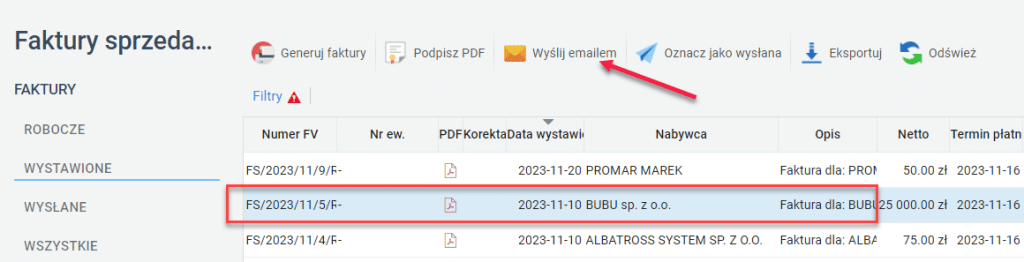
- uruchomiony zostanie prosty kreator wysyłki, w którym w pierwszym kroku należy kliknąć Dalej;
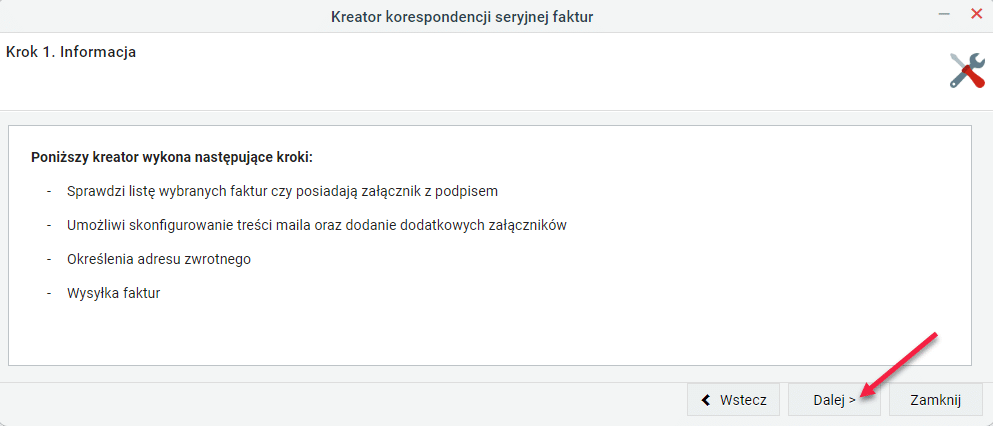
- w kroku drugim należy sprawdzić listę wybranych faktur;
- dwukrotne kliknięcie pozycji na liście spowoduje jej otwarcie i poznanie szczegółów;
- jeżeli jakiś dokument faktury sprzedaży nie powinien zostać wysłany, można go zaznaczyć na liście, nacisnąć Del na klawiaturze i potem potwierdzić operację, klikając PRZENIEŚ DO KOSZA;
- kliknąć Dalej;
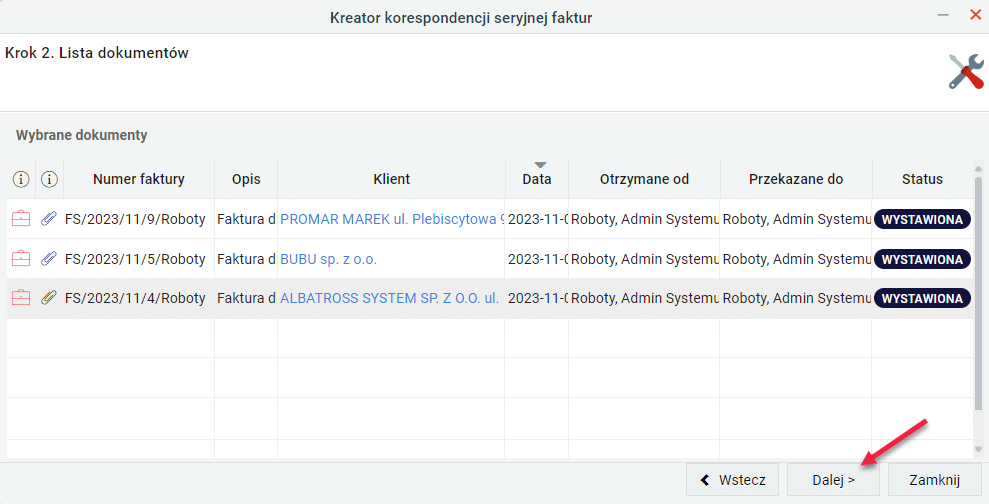
- krok trzeci pozwala na dodanie treści wiadomości e-mail. Należy wprowadzić temat, treść oraz dodać ewentualne załączniki dodatkowe, które będą wspólne dla każdego odbiorcy. Warto pamiętać o tym, że treść powinna być uniwersalna i niezależna od odbiorcy. Ciekawostką jest fakt, że można wykorzystać uprzednio przygotowany szablon wiadomości. W tym celu należy kliknąć Wczytaj szablon HTML, a potem wybrać odpowiedni dokument. Po wprowadzeniu treści należy kliknąć Dalej;
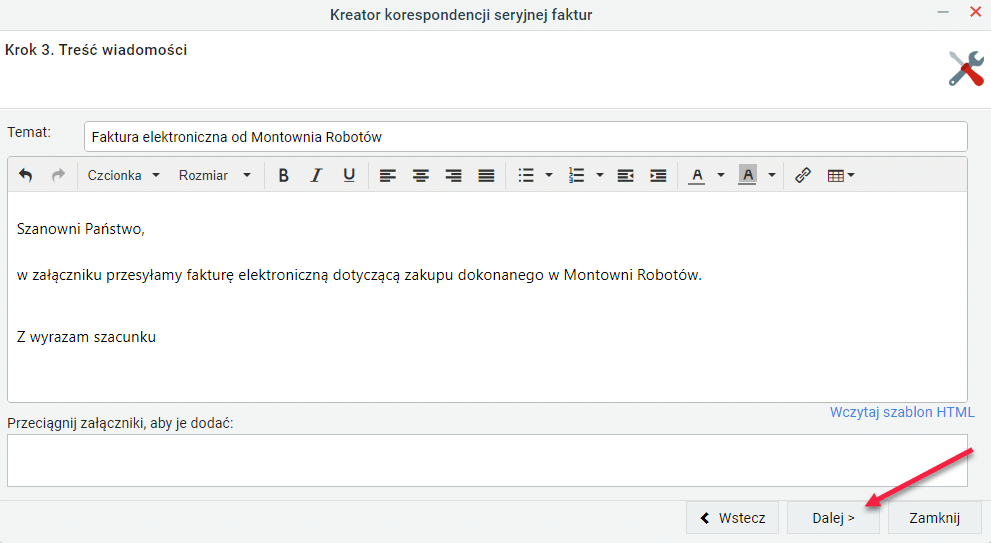
- w kroku czwartym należy zdecydować, kto będzie nadawcą wiadomości z fakturą. Użytkownik ma do wyboru następujące ustawienia:
- Nadawca – z listy wybrać osobę, która będzie nadawcą wiadomości. Domyślnie lista zawiera dane zalogowanej osoby;
- Adres zwrotny będzie wskazywać na – należy wybrać jedno z dostępnych ustawień, które odpowiada potrzebie organizacji, a potem wpisać dedykowany adres służący obsłudze faktur;
- kliknąć Dalej;
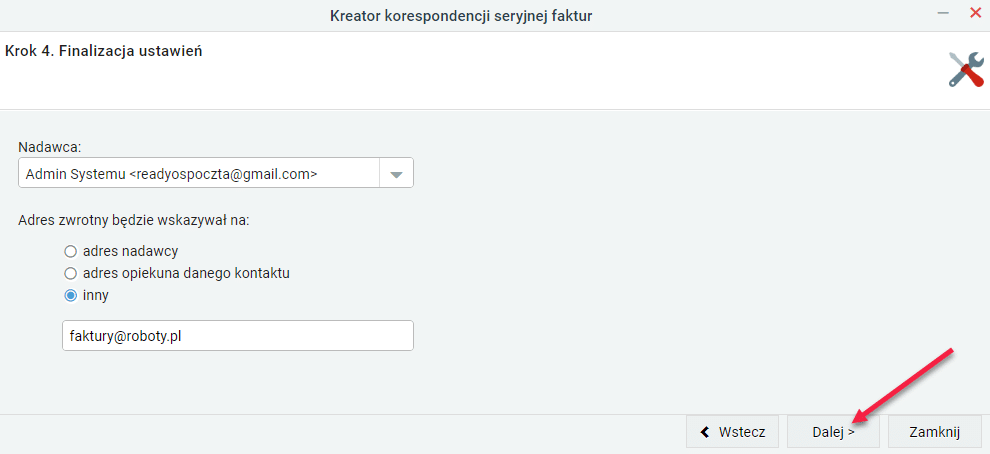
- ostatni krok zawiera listę faktur do wysłania. Jeżeli któraś z pozycji jest niekompletna i będzie problem z jej wysłaniem, to zostanie ona odpowiednio oznaczona. Na grafice poniżej w każdym przypadku brakuje adresu e-mail w ustawieniach nabywcy. Braki te można uzupełnić w module Klienci w polu Adres do eFaktur. Jeżeli wszystkie pozycje będą wolne od błędów, dla ustawienia Zmień status faktur na należy ustawić odpowiedni status. W tym wypadku powinien to być status WYSŁANA;
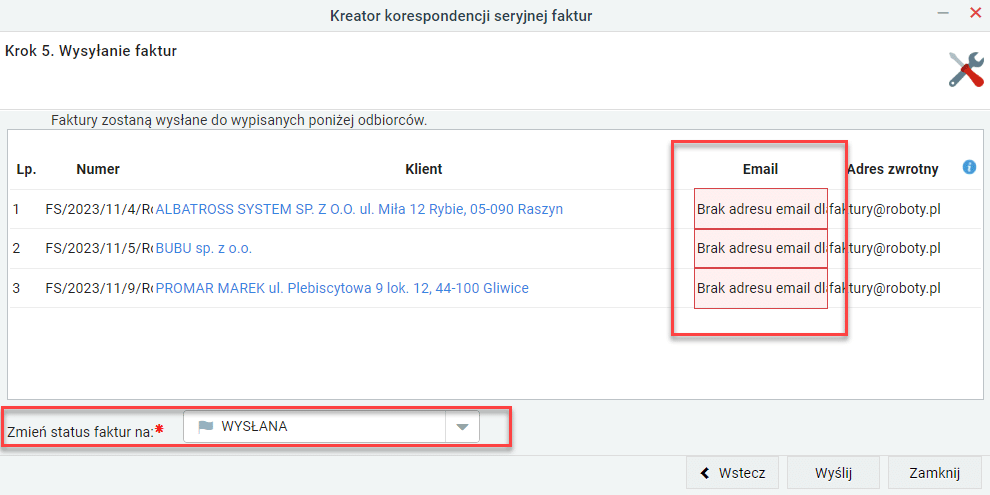
- kliknąć Wyślij. W tej chwili system rozpocznie wysyłkę faktur z listy. Po zakończeniu wysyłki okno powyżej będzie zawierać listę faktur. Każda wysłana pozycja będzie podświetlona na zielono. Po zakończeniu wysyłki należy kliknąć Zamknij;
- wysłane faktury otrzymają status Wysłane i trafią do zakładki WYSŁANE.